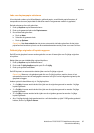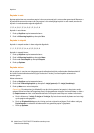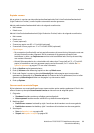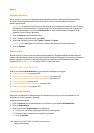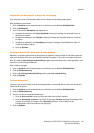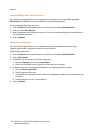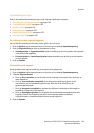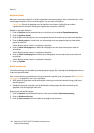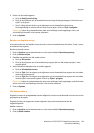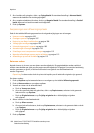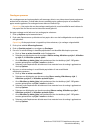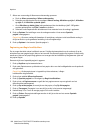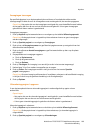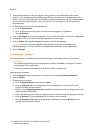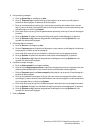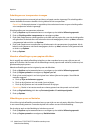Kopiëren
WorkCentre 7755/7765/7775 Multifunctionele printer
Gebruikershandleiding
105
4. Positie van het beeld opgeven:
a. Druk op Kantlijnverschuiving.
b. Druk op de pijltoetsen om de hoeveelheid verschuiving Omhoog/omlaag en Links/rechts voor
zijde 1 op te geven.
c. Voor 2-zijdige kopieën drukt u op de pijltoetsen om de hoeveelheid verschuiving
Omhoog/omlaag en Links/rechts voor zijde 2 op te geven, of kiest u Zijde 1 spiegelen.
Opmerking: Indien de systeembeheerder reeds voorinstellingen heeft opgeslagen, kunt u de
voorinstelling linksonder in het venster selecteren.
5. Druk op Opslaan.
Randen van kopieën wissen
U kunt de randen van uw kopieën wissen door de te wissen hoeveelheid aan de rechter-, linker-, boven-
en onderrand op te geven.
Randen op kopieën wissen:
1. Druk op Kopiëren op het aanraakscherm en dan op het tabblad Opmaakaanpassing.
2. Druk op Randen wissen.
3. Dezelfde hoeveelheid van alle randen wissen:
a. Druk op Alle randen.
b. Druk op de pijltoetsen om de hoeveelheid op te geven die van alle randen op zijde 1 moet
worden gewist.
4. Verschillende hoeveelheden voor de randen opgeven:
a. Druk op Afzonderlijke randen.
b. Druk op Zijde 1 en vervolgens op de pijltoetsen om de hoeveelheid op te geven die van iedere
rand moet worden gewist.
c. Druk op Zijde 2 en vervolgens op de pijltoetsen om de hoeveelheid op te geven die van iedere
rand op zijde 2 moet worden gewist, of druk op Zijde 1 spiegelen.
Opmerking: Indien de systeembeheerder reeds voorinstellingen heeft opgeslagen, zoals Perforaties
wissen, kunt u de voorinstelling linksonder in het venster selecteren.
5. Druk op Opslaan.
Het beeld omkeren
Originelen kunnen als spiegelbeelden worden afgedrukt; hierdoor wordt elk beeld van links naar rechts
gespiegeld op de pagina.
Originelen kunnen als negatieven worden afgedrukt; het positieve beeld wordt dan als
negatief afgedrukt.
Beelden omkeren:
1. Druk op Kopiëren op het aanraakscherm en dan op het tabblad Opmaakaanpassing.
2. Druk op Beeld omkeren.